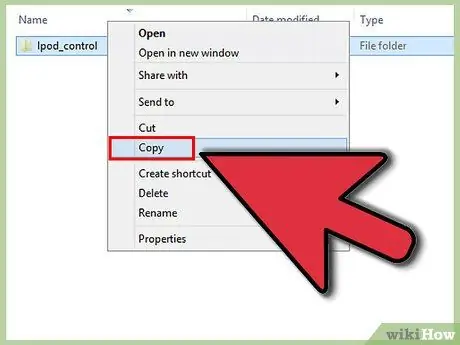- مؤلف Jason Gerald [email protected].
- Public 2023-12-16 10:53.
- آخر تعديل 2025-01-23 12:05.
استخدم هذه المقالة للتعرف على كيفية نقل الأغاني / مقاطع الفيديو من iPod إلى Windows Vista دون الحاجة إلى تنزيل برامج إضافية.
خطوة
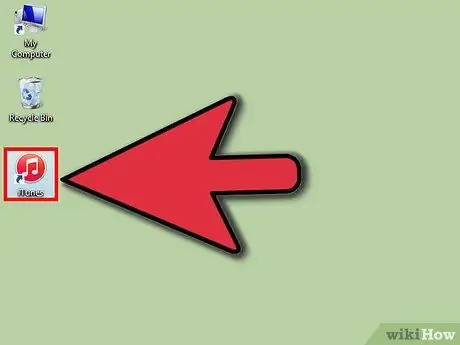
الخطوة الأولى: تأكد من توصيل جهاز iPod بالكمبيوتر عبر كابل USB
افتح iTunes (إذا لم يكن مفتوحًا بالفعل).
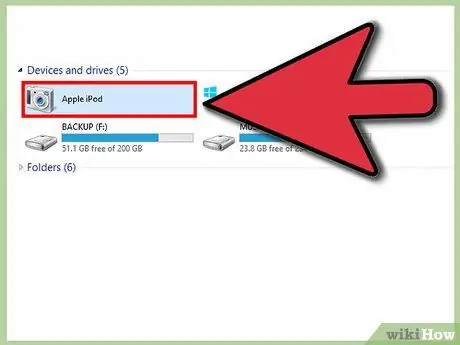
الخطوة 2. افتح ملف iPod باستخدام Windows Explorer
الخطوة 3. افتح نافذة Explorer
انقر فوق علامة التبويب تنظيم ومن القائمة المنسدلة حدد خيارات المجلد والبحث.
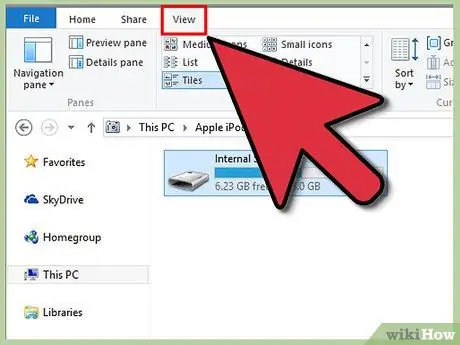
الخطوة 4. بمجرد الانتهاء ، انقر فوق علامة التبويب عرض في النافذة التي فتحتها للتو
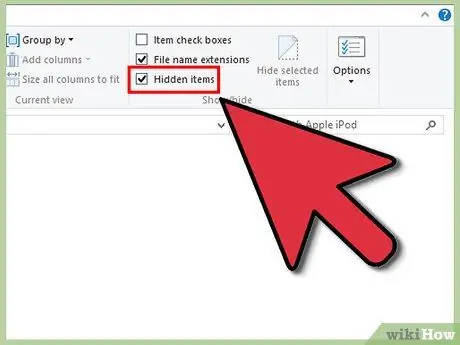
الخطوة 5. ابحث عن قائمة الملفات والمجلدات المخفية ، وتأكد من تحديد خيار إظهار الملفات والمجلدات المخفية
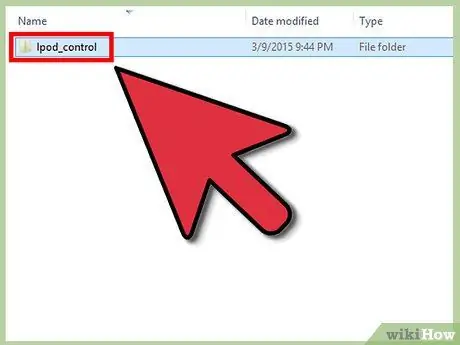
الخطوة 6. عد إلى نافذة iPod وسترى ملفًا جديدًا يسمى "iPod_control"
اذهب إلى هذا الدليل ثم انتقل إلى دليل "الموسيقى".